Definir as configurações da interface da rede local virtual (VLAN) em um switch Sx300 ou Sx500 Series
Objetivo
Uma rede local virtual (VLAN) permite segmentar logicamente uma rede de área local (LAN) em diferentes domínios de transmissão. Nos cenários em que dados confidenciais podem ser transmitidos em uma rede, as VLANs podem ser criadas para aumentar a segurança, designando uma transmissão para uma VLAN específica. Somente usuários que pertencem a uma VLAN podem acessar e manipular os dados nessa VLAN. As VLANs também podem ser usadas para melhorar o desempenho, reduzindo a necessidade de enviar broadcasts e multicasts para destinos desnecessários.
Você pode criar uma VLAN, mas isso não tem efeito até que a VLAN seja conectada a pelo menos uma porta, manual ou dinamicamente. As portas devem sempre pertencer a uma ou mais VLANs.
Cada VLAN deve ser configurada com um ID de VLAN (VID) exclusivo com um valor de 1 a 4094. O dispositivo reserva VID 4095 como a VLAN de descarte. Todos os pacotes classificados na VLAN de descarte são descartados na entrada e não são encaminhados a uma porta.
Este artigo fornece instruções sobre como definir as configurações da interface VLAN em um Switch Sx300 ou Sx500 Series.
Dispositivos aplicáveis
- Sx300 Series
- Sx500 Series
Versão de software
- 1.4.7.05
Definir as configurações da interface VLAN em um switch
Importante: Antes de prosseguir com as etapas abaixo, verifique se as VLANs foram configuradas no switch. Para saber como definir as configurações de VLAN no switch, clique aqui para obter instruções.
Etapa 1. Faça login no utilitário baseado na Web e escolha VLAN Management > Interface Settings.

Note: As opções de menu disponíveis podem variar dependendo do switch que você possui. Neste exemplo, o switch SG500X é usado.
Etapa 2. Escolha uma interface na lista suspensa Tipo de interface.
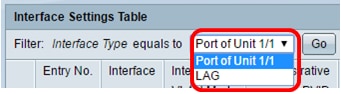
- Porta — Na lista suspensa Tipo de interface, escolha Porta se apenas uma única porta precisar ser escolhida.
- LAG — Na lista suspensa Tipo de interface, escolha o LAG a ser configurado. Isso afeta o grupo de portas definido na configuração do LAG.
Note: Neste exemplo, Port of Unit 1 (Porta da unidade 1) é escolhido.
Etapa 3. Clique em Ir para preencher uma lista de portas ou LAGs na interface.

Etapa 4. Clique no botão de opção da porta ou LAG que deseja modificar.

Note: Neste exemplo, GE3 é clicado.
Etapa 5. Role para baixo na página e clique em Editar.

Etapa 6. (Opcional) Clique no botão de opção que corresponde à Interface desejada.

- Unidade/Porta — na lista suspensa Unidade, escolha a porta a ser configurada. Isso afeta a única porta escolhida.
Note: Se você tiver um switch Sx300, essa opção será exibida como Unidade.
- LAG — Na lista suspensa LAG, escolha o LAG a ser configurado. Isso afeta o grupo de portas definido na configuração do LAG.
Note: Neste exemplo, a porta GE3 da Unidade 1 é escolhida.
Passo 7. Clique no botão de opção que corresponde ao modo VLAN desejado para a interface.

- Geral — A interface pode ser um membro marcado ou não marcado de uma ou mais VLANs.
- Access (Acesso) — a interface é um membro não marcado de uma única VLAN. Se esta opção for escolhida, vá para a Etapa 14.
- Trunk (Tronco) — a interface é um membro não marcado de, no máximo, uma VLAN e é um membro marcado de uma ou mais VLANs. Se esta opção for escolhida, vá para a Etapa 14.
- Cliente — A interface está no modo Q-in-Q. Isso permite que o parceiro de link use seus próprios arranjos de VLAN na rede do provedor. Se esta opção for escolhida, vá para a Etapa 14.
- VLAN privada - Host — Esta opção define a interface como isolada ou comunidade. Em seguida, você pode escolher uma VLAN isolada ou uma VLAN de comunidade na área de host - VLAN secundária.
- VLAN privada - Promiscutiva — Essa opção define a interface como promíscua.
Note: Neste exemplo, VLAN privada - Promiscuous é escolhida.
Etapa 8. (Opcional) No campo Administrative PVID, insira um valor para a ID da VLAN da porta administrativa (PVID) para a qual os quadros de entrada, não marcados e marcados como prioridade são classificados.
Note: O campo Administrative PVID estará disponível somente se General (Geral) ou Trunk (Tronco) for clicado na Etapa 7.

Note: Neste exemplo, a VLAN ID 100 é usada.
Etapa 9. (Opcional) Clique no botão de opção que corresponde ao tipo de quadro desejado que a interface pode receber. Os quadros que não são desse tipo de quadro são descartados na entrada.

- Admit All — A interface aceita todos os tipos de quadros (quadros não marcados, marcados e marcados como prioridade).
- Admit Tagged Only — A interface aceita somente quadros marcados.
- Admit Untagged Only — A interface aceita somente quadros marcados com prioridade e não marcados.
Note: Neste exemplo, 'Admitir tudo' é clicado.
Etapa 10. (Opcional) Marque Habilitar para habilitar a filtragem de entrada na interface. Quando a filtragem de ingresso está habilitada, a interface descarta todos os quadros de entrada que são classificados como VLANs dos quais a interface não é membro.

Note: A filtragem de entrada está sempre ativada em portas de acesso e portas de tronco.
Etapa 11. (Opcional) Escolha a VLAN principal na lista suspensa VLAN principal. A VLAN principal é usada para permitir a conectividade da Camada 2 de portas promíscuas a portas isoladas e a portas da comunidade.
Note: Como alternativa, você pode deixar em branco se a interface não estiver no modo VLAN privado e passar para a Etapa 14.
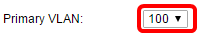
Note: Neste exemplo, a ID da VLAN 100 é escolhida.
Etapa 12. (Opcional) Escolha uma VLAN isolada ou de comunidade para os hosts que exigem apenas uma única VLAN secundária.
Note: A lista suspensa VLAN Secundária - Host só estará disponível se VLAN Privada - Host for clicado na Etapa 7. Para saber como configurar a VLAN privada em um switch, clique aqui para obter instruções.

Note: Neste exemplo, a VLAN 110 (I) é escolhida.
Etapa 13. (Opcional) Para portas promíscuas, escolha todas as VLANs secundárias necessárias para o encaminhamento normal de pacotes das VLANs secundárias disponíveis e clique no botão >. Portas promissoras e de tronco podem ser membros em várias VLANs.
Note: Essas áreas só estarão disponíveis se a VLAN Privada - Promiscutiva for clicada na Etapa 8. Para saber como configurar a VLAN privada em um switch, clique aqui para obter instruções.

Note: Neste exemplo, a VLAN 110 (I) e a VLAN 130 (C) são movidas para a área Seleted Secondary VLANs.
Etapa 14. Clique em Apply e em Close.

Etapa 15. (Opcional) Clique em Salvar para salvar as configurações no arquivo de configuração de inicialização.

Agora você deve ter configurado as configurações da interface VLAN no Switch Sx300 ou Sx500 Series.
Histórico de revisões
| Revisão | Data de publicação | Comentários |
|---|---|---|
1.0 |
13-Dec-2018 |
Versão inicial |
 Feedback
Feedback